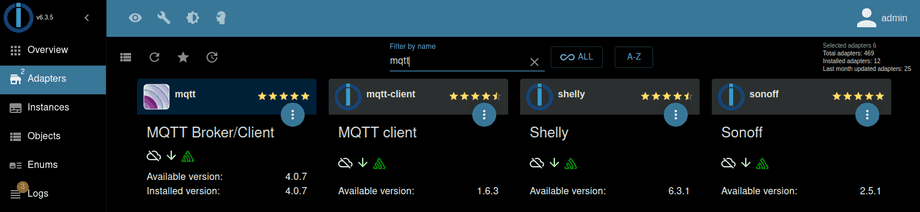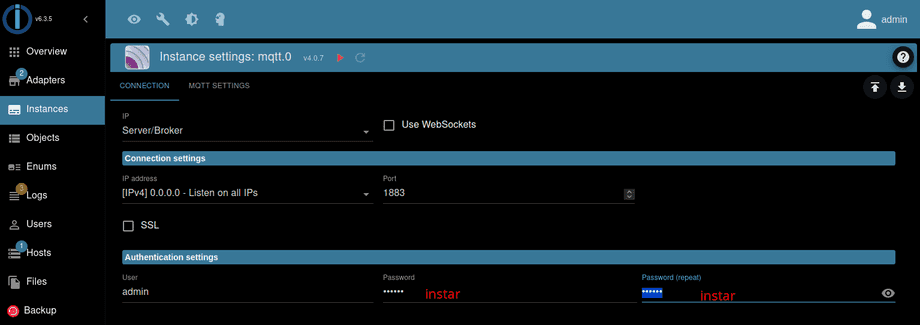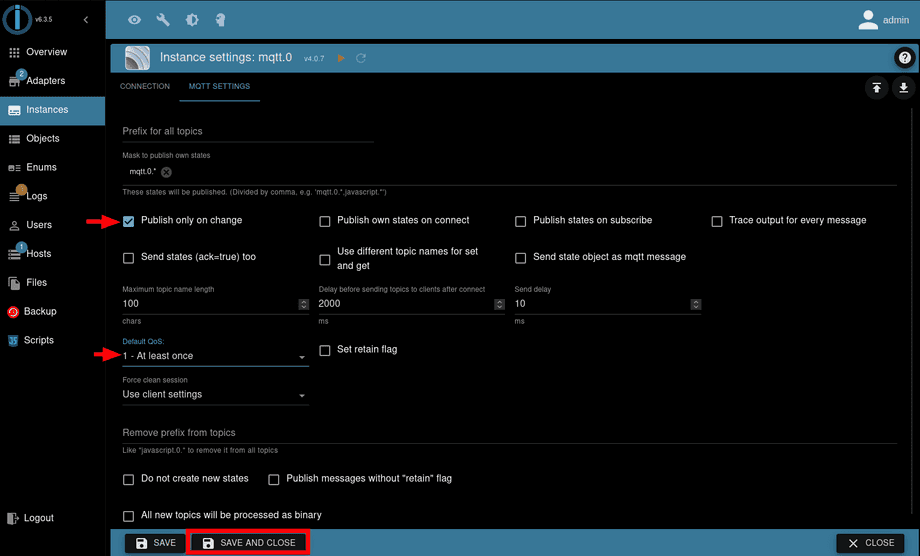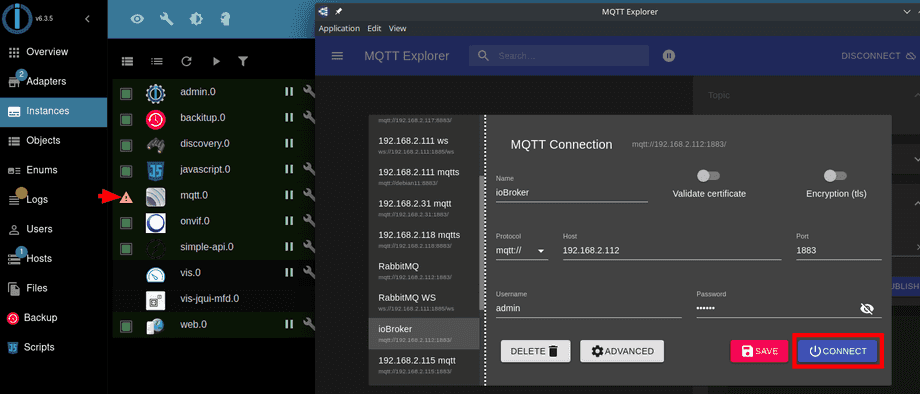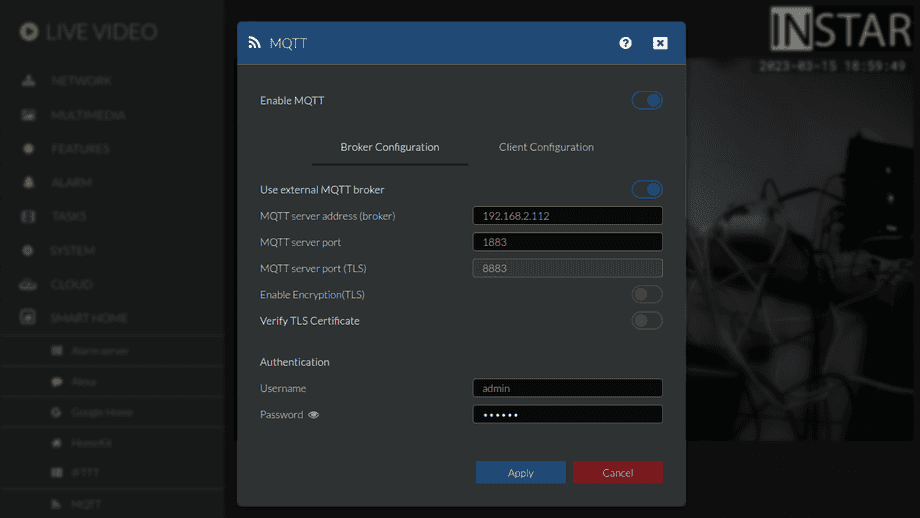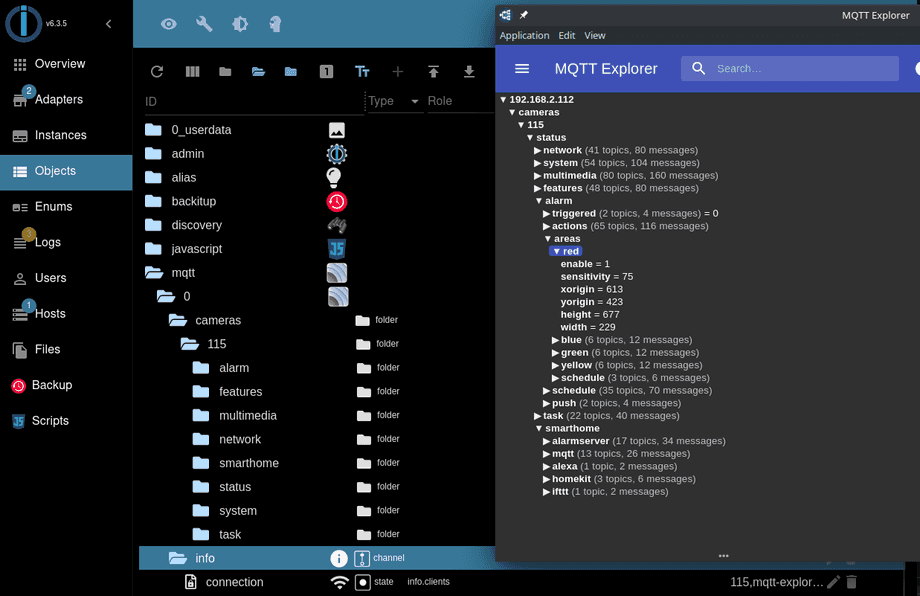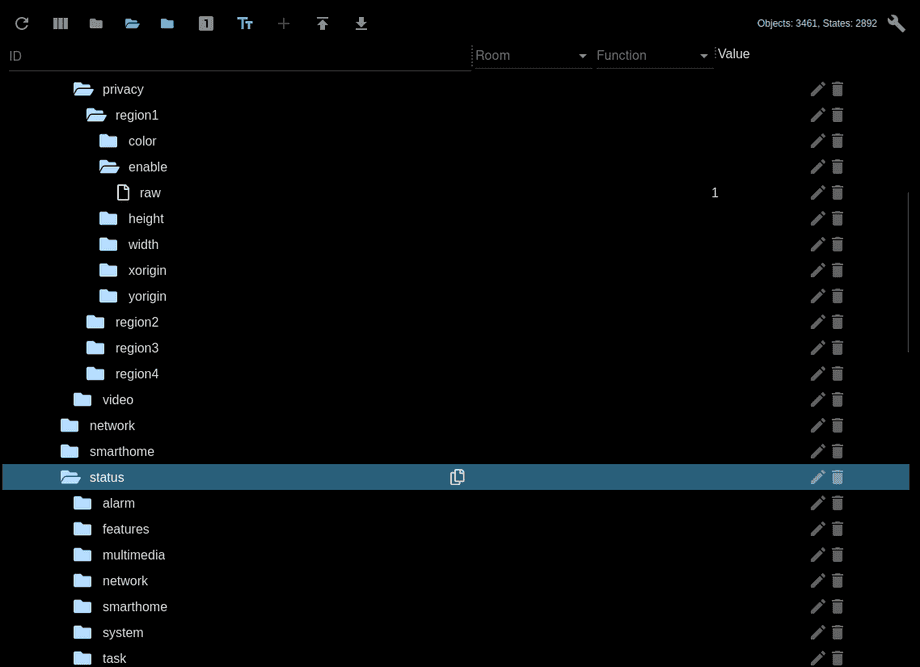Alle ioBroker Tutorials
- ioBroker mit Docker (Aktualisiert 08.04.2024)
- ioBroker auf einem Raspberry Pi (Veralted)
- INSTAR MQTT - ioBroker
Alle ioBroker FAQs
- ioBroker v9.1.2 als MQTTv5 Client für Ihre WQHD INSTAR IP Kamera
- ioBroker als MQTT Broker für Ihre WQHD Kamera
- ioBroker MQTT Alarmserver für Ihre WQHD Kamera
- ioBroker REST API mit Ihrer WQHD Kamera nutzen
- ioBroker mit Ihrer WQHD Kamera nutzen
- ioBroker v7 mit Ihrem WQHD INSTAR MQTTv5 Broker
- Camera Vis mit Node-RED
- Live Video and ioBroker VIS
- INSTAR MQTT Alarmserver ioBroker
- ioBroker und INSTAR Alarmserver
- ioBroker MQTT Broker vs Client
- ioBroker als MQTT Broker für Ihre Kamera
- ioBroker MQTT überschreibt Kamera Einstellungen
- ioBroker und MotionEye Webhooks
- ioBroker ohne MQTT
ioBroker v7 als MQTT Broker für Ihrem 2k+ (WQHD) INSTAR Kamera
Q: Ich habe meine MQTT-Kamera gemäß Ihrer Anleitung im ioBroker installiert. Aber jetzt benutze ich den MQTT-Adapter als meinen primären MQTT-Broker - nicht als MQTT-Client. Und ich bin nicht in der Lage, Befehlsthemen über den ioBroker-Objektbaum zu aktualisieren.
A: Installieren Sie zunächst den MQTT-Broker/Client Adapter:
Konfigurieren Sie nun Ihren Kamera-MQTT-Broker so, dass er im Server/Broker-Modus arbeitet - damit wird er zum primären MQTT-Broker in Ihrem Netzwerk. Im Beispiel verwende ich das Login admin/instar (wenn Sie dieses Login ändern, müssen Sie dieses auch später entsprechend in der MQTT Konfiguration Ihrer Kamera hinterlegen):
Stellen Sie sicher, dass das Präfix-Feld leer bleibt, aktivieren Sie die Option, Topics zu veröffentlichen, wenn sich ihr Wert geändert hat und setzen Sie die Quality-of-Service auf 1 - mindestens einmal:
Debug Tools sind ein guter Weg, um die Konfiguration des Brokers zu testen. Im folgenden Screenshot habe ich den MQTT Explorer verbunden - wenn die Verindung erfolgreich ist, wird das Ausrufezeichen neben der MQTT Adapter Instanz verschwinden:
Jetzt können wir unsere Kameras als MQTT Klienten hinzufügen. Alle meine Kameras sind so konfiguriert, dass sie das MQTT-Präfix cameras gefolgt von einer Kamera ID verwenden. Um alle meine Kamera-Topics zu abonnieren, benötige ich in der Broker Konfiguration ein Wildcard-Abonnement für cameras/#:
Nach dem Speichern der Einstellungen sollte Ihre Kamera alle beibehaltenen (retained) MQTT-Status-Topics publizieren und ioBroker wird sie zum Objektbaum hinzufügen. Sie können jetzt ein Tool wie den MQTT Explorer verwenden, um ein Befehls-Topic zu aktualisieren und die Antwort Ihrer Kamera im Status-Topic im ioBroker zu sehen:
Was ist der Unterschied zwischen einem Status, Befehl und RAW MQTT Topic ?
- FAQs
- IN-9420 WQHD
- IN-9408 WQHD
- IN-8415 WQHD
- IN-8403 WQHD
- IN-8401 WQHD
- IN-9020 Full HD
- IN-9010 Full HD
- IN-9008 Full HD
- IN-8015 Full HD
- IN-8003 Full HD
- IN-8001 Full HD
- IN-7011 HD
- IN-6014 HD
- IN-6012 HD
- IN-6001 HD
- IN-5907 HD
- IN-5905 HD
- VGA Series import { EuiSpacer } from "@elastic/eui/src/components/spacer/spacer"